仕事でも使っているCentOSの新しいバージョンが出ました。
まずはインストールだけでもやってみたいと思います。
まずは、下記のサイトからダウンロードするところから始めました。
ダウンロード
今回は、CentOS-7.0-1406-x86_64-DVD.isoを利用してインストールを進めてみました。
インストール
VMwareを利用して仮想環境上にインストールを進めているので、環境によっては違う場合もあるかもしれません。
今回の環境は、メモリを1GB、HDDを20GBの設定でインストールを進めています。
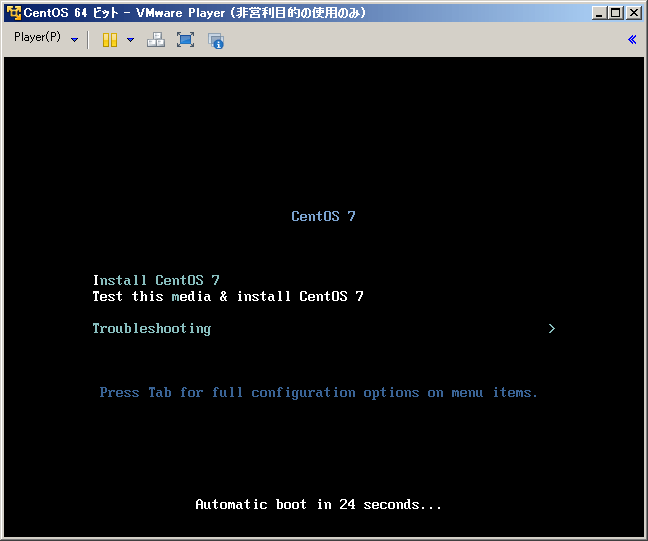
インストールの最初の画面は下記のものでした。
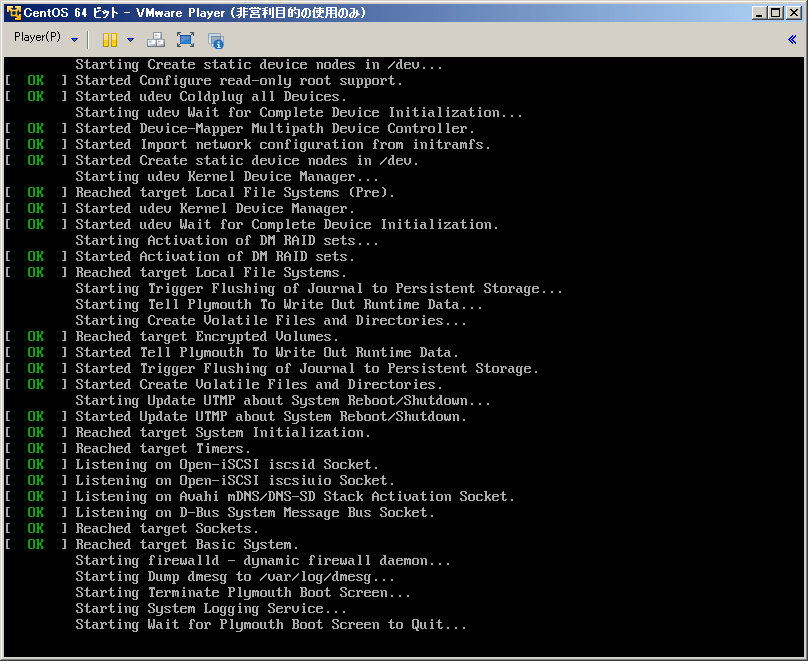
「Install CentOS 7」を選択すると次の画面へ進みます。
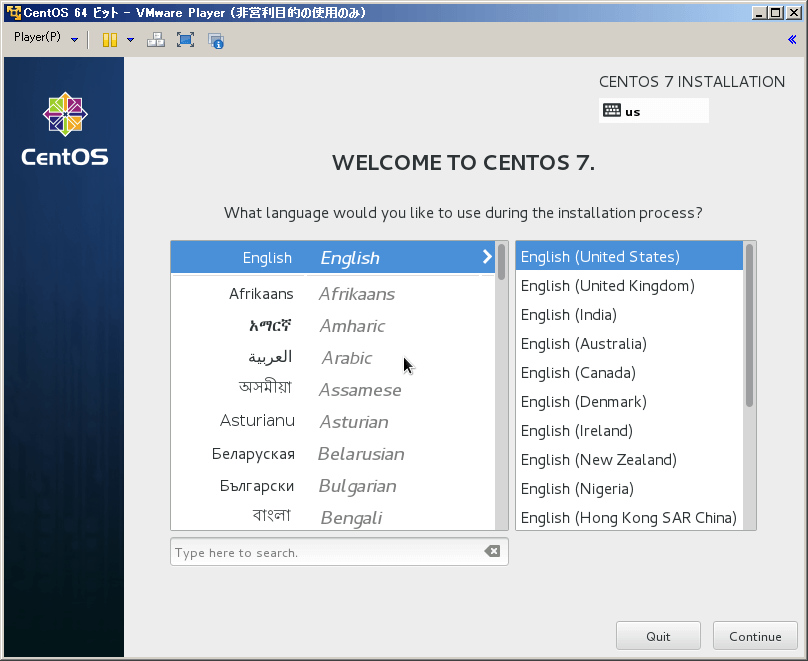
次に言語の選択です。
自分は面倒だったので「English」のままで進めています。
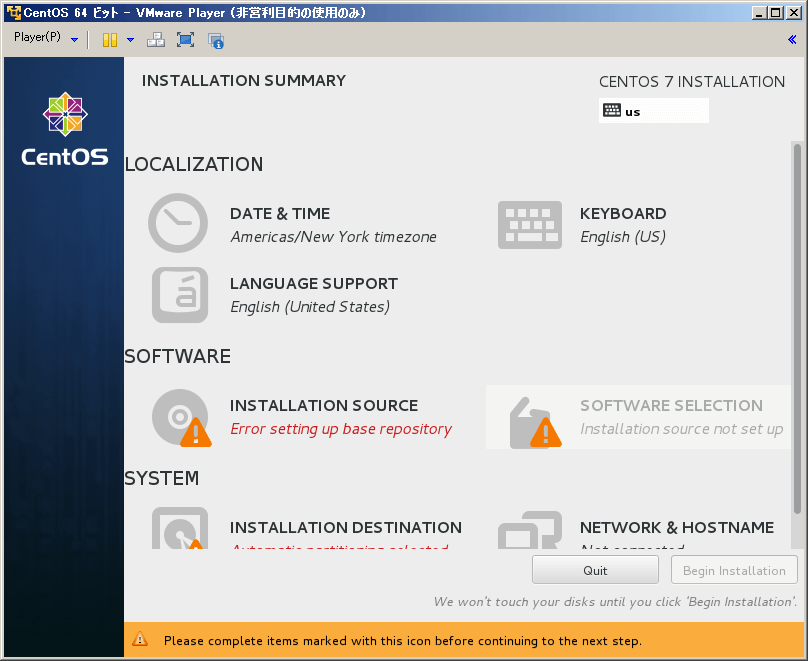
言語を選択すると、時刻設定、キーボード、ネットワーク設定、インストールする内容を選択するメニューが出てきます。
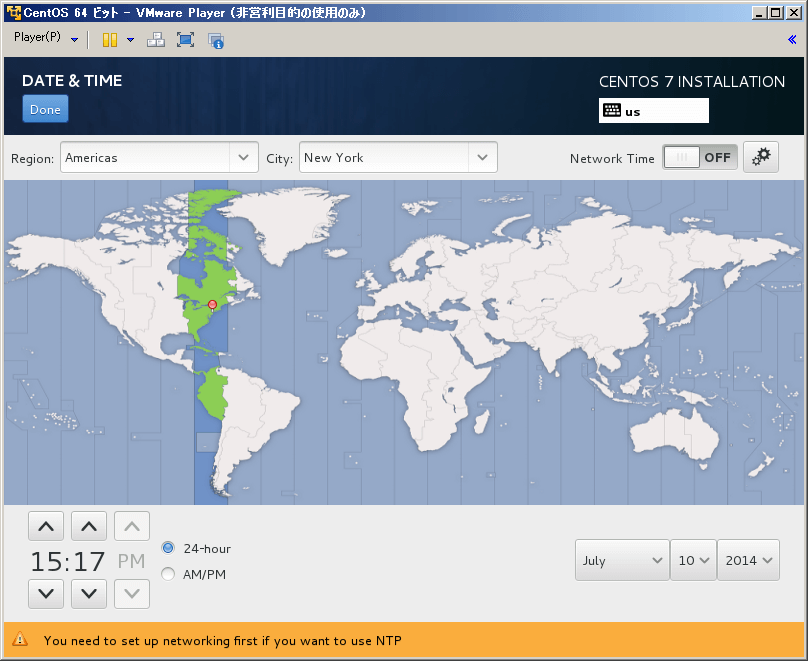
まずは、時刻設定からしていきます。
VMwareのせいか、プルダウンメニューの中からAsiaを選択してもTokyoが選べなかったので・・・試しに地図の日本をクリックしたら選べました。
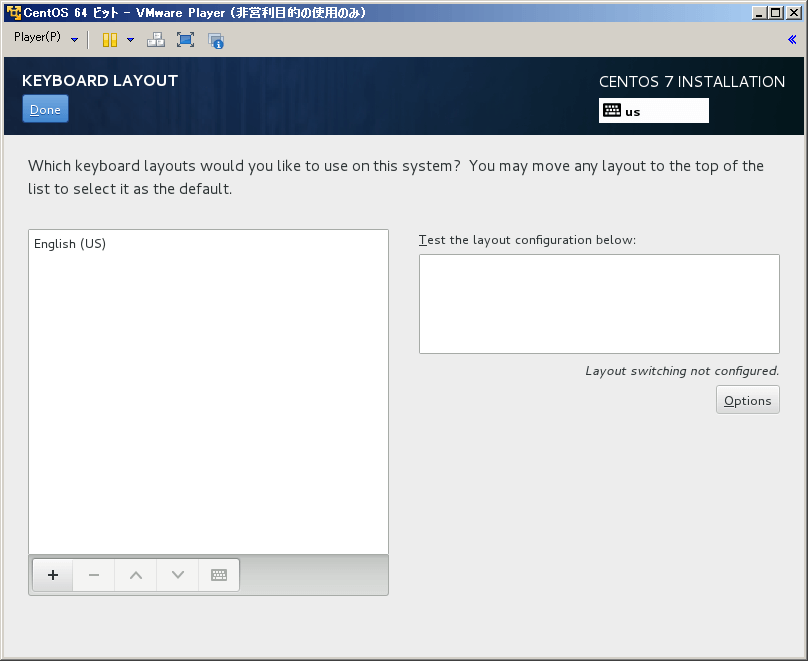
次は、キーボードの選択です。
今回は何もしていません。
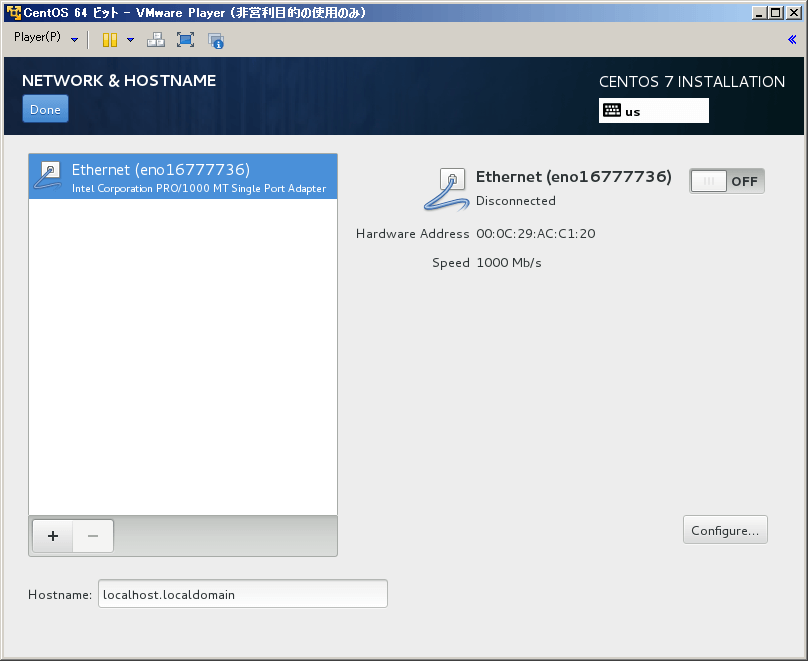
ネットワーク設定を行っていきます。
と言うより、「OFF」になってる箇所を「ON」にするだけでした。
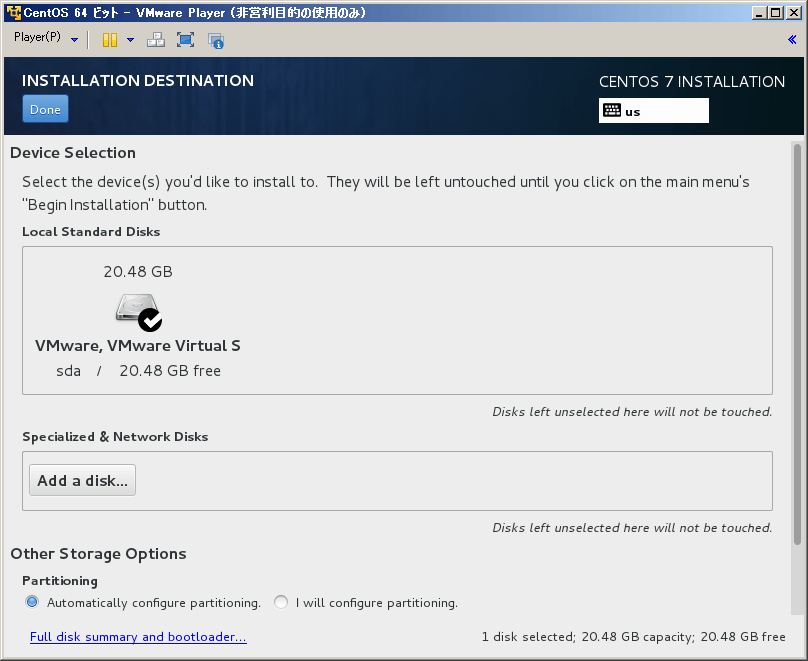
最後にインストールを行うディスクを選択します。
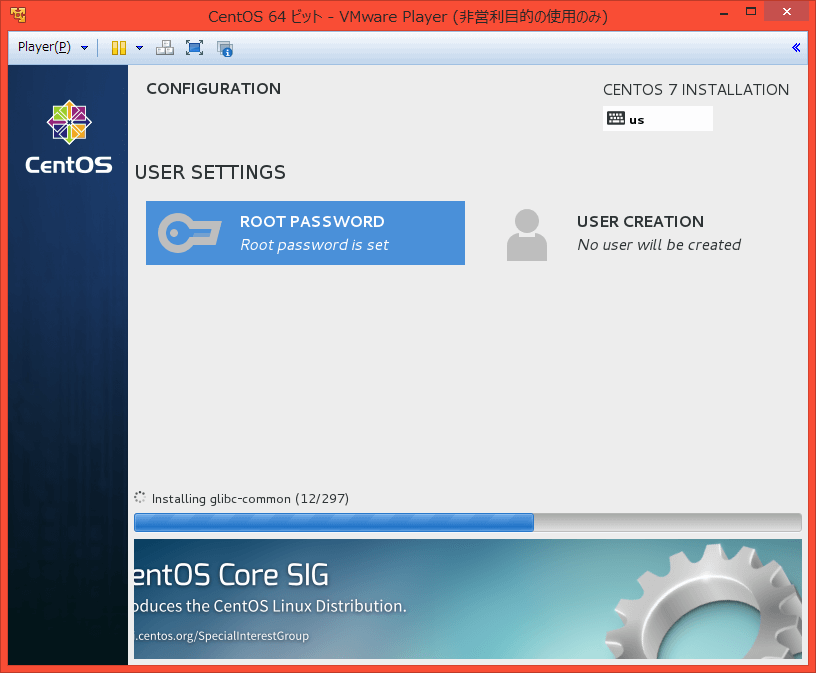
ディスクを選択後、「Begin Installation」をクリックすることでインストールが開始されます。
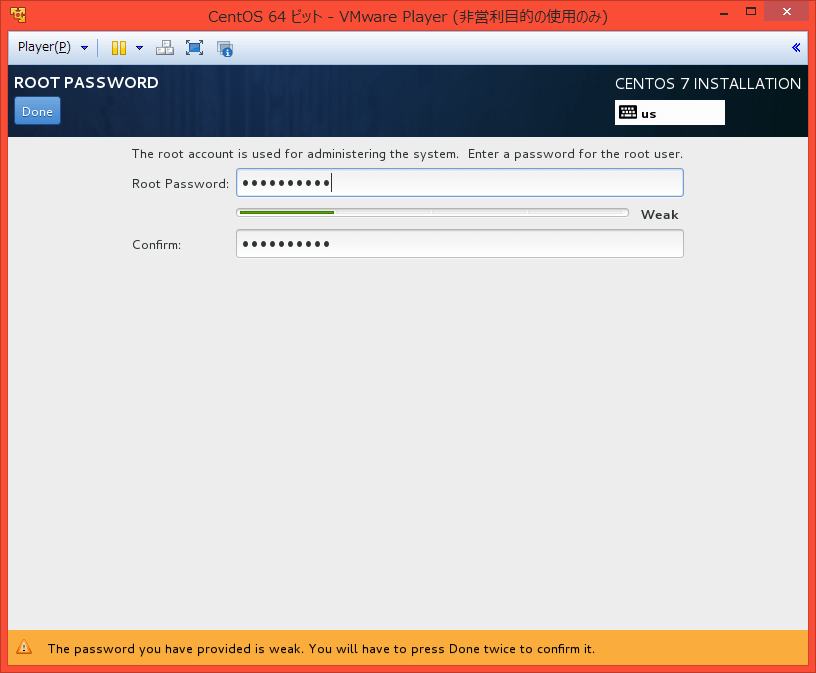
インストール中に、rootパスワードの設定やユーザーの作成が出来るようになっていました。
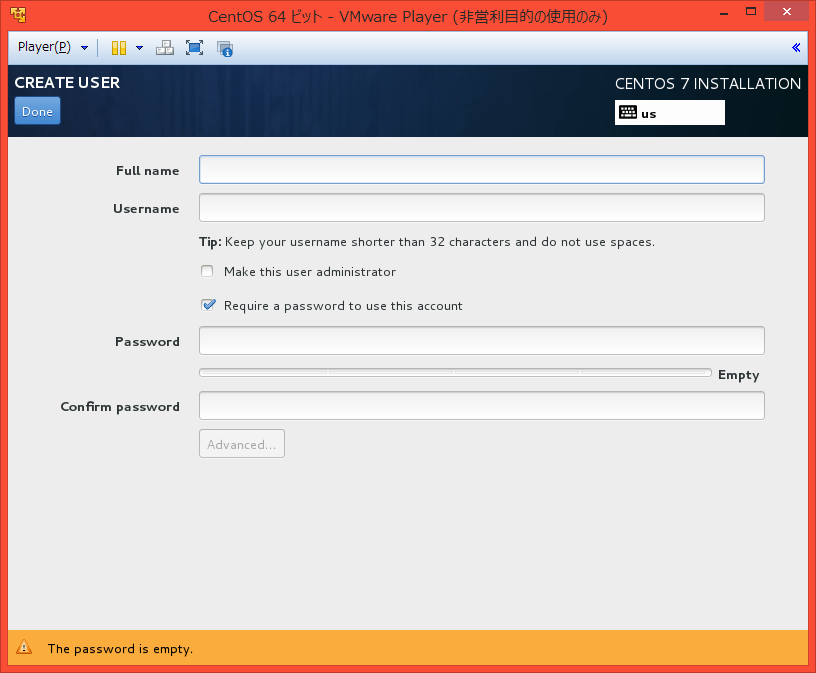
所感
CentOS6のインストールも何度もやっていますが、それ以上に簡単になった感が強いため、今後は開発環境としても活躍してくれるはずなので、設定も残していこうと思います。



コメント